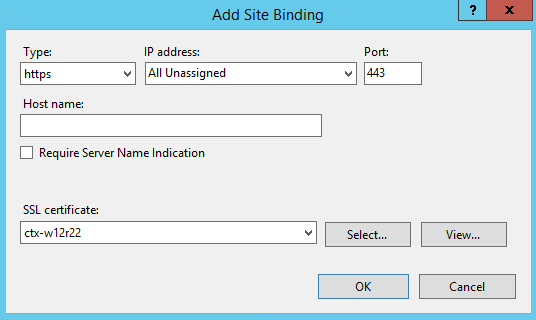Vous devez définir la liaison de site HTTPS pour Integration Broker. Pour définir la liaison, vous avez besoin d'un certificat SSL pour le serveur Integration Broker. Vous pouvez obtenir un certificat auprès d'une autorité de certification ou créer un certificat auto-signé.
Pourquoi et quand exécuter cette tâche
Si vous utilisez sous Windows et que vous installez Integration Broker sur le même serveur que le connecteur, vérifiez que les ports de liaison HTTP et HTTPS ne sont pas en conflit avec les ports utilisés par le composant VMware Identity Manager Connector.
Le composant VMware Identity Manager Connector utilise toujours le port 80. Il utilise également 443, sauf si un port différent est configuré pendant l’installation. Pour plus d'informations sur les ports utilisés, consultez Installation et configuration de VMware Enterprise Systems Connector.
Il est recommandé d’installer Integration Broker et VMware Enterprise Systems Connector sur des serveurs différents.
Préambules
Obtenez un certificat SSL pour le serveur Integration Broker. Vous pouvez obtenir un certificat auprès d'une autorité de certification ou créer un certificat auto-signé. Installez le certificat dans le magasin Microsoft sur le serveur Integration Broker.
Reportez-vous aux sections Exemple : Créer un certificat auto-signé avec le Gestionnaire des services Internet et Exemple : Créer un certificat auto-signé avec OpenSSL.
Remarque :Si vous utilisez VMware Enterprise Systems Connector sous Windows et que vous avez installé Integration Broker sur le même serveur que le connecteur, vous pouvez utiliser le certificat auto-signé généré lors de l'installation du connecteur. Installez le certificat dans le magasin Microsoft et utilisez-le pour la liaison HTTPS.
Si vous utilisez une autorité de certification interne pour créer le certificat, pour permettre à VMware Identity Manager d'approuver le certificat, vous devez importer le certificat racine de l'autorité de certification interne à l'adresse https://vidmHostname:8443/cfg/ssl dans l'onglet Interrompre SSL sur un équilibrage de charge, où vidmHostname est l'instance de VMware Identity Manager sur laquelle l'intégration de Citrix est configurée. Dans un environnement SaaS, accédez à https://connectorHostname:8443/cfg/ssl.
Procédure
Que faire ensuite
Vérifiez les liaisons.
Vérifiez que la liaison HTTP produit la sortie attendue en tapant http://hostname /IB/API/RestServiceImpl.svc/ibhealthcheck dans la barre d'adresses d'un navigateur.
Sortie attendue :
All ok
Vérifiez que la liaison HTTPS produit la sortie attendue en tapant https://hostname /IB/API/RestServiceImpl.svc/ibhealthcheck dans la barre d'adresses d'un navigateur.
Sortie attendue :
All ok
Dans Internet Explorer, la sortie All ok ne s'affiche pas directement. Au lieu de cela, le fichier de sortie est téléchargé. Ouvrez le fichier pour afficher la sortie.